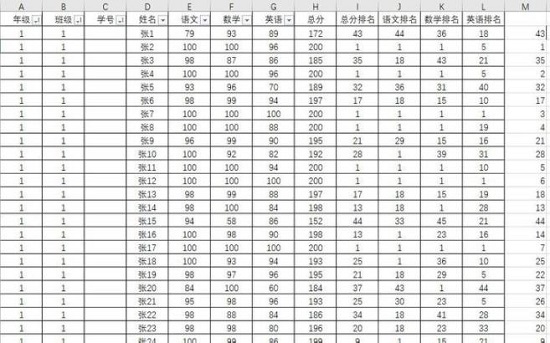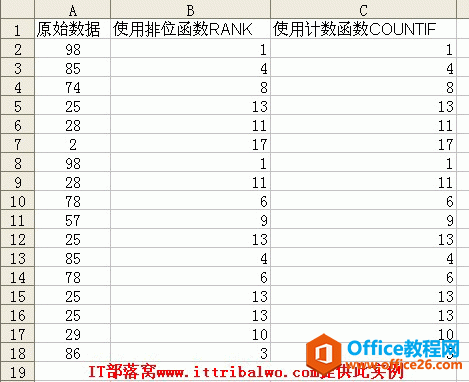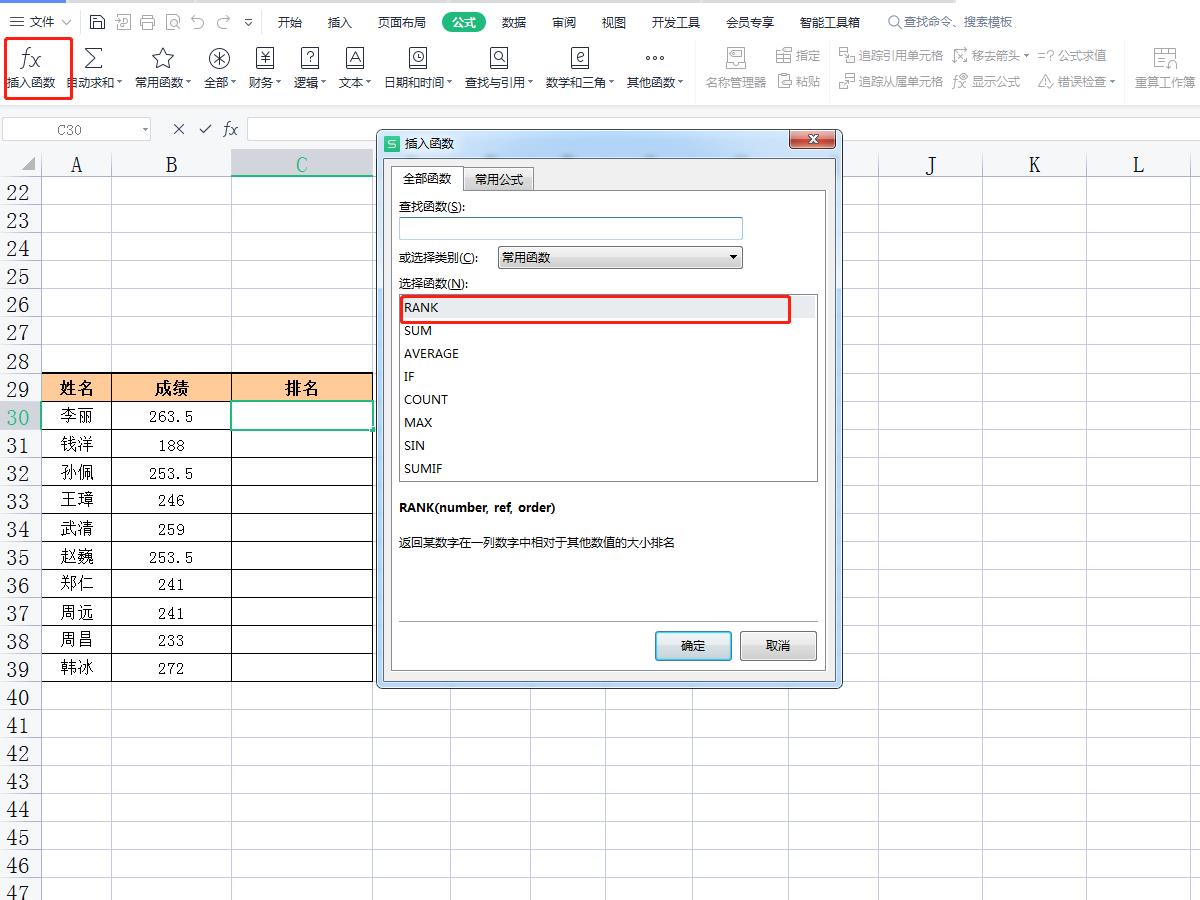Rank函数实例:对不连续单元格排位(名次)
利用excel的rank函...
实例详见下图,本表中统计了各个月份以及每季度的销售额,现在需要分别对4个季度进行销售额排名。
Rank函数实例:对不连续单元格排位(名次)

利用excel的rank函数来对不连续单元格进行排位(名次)实例教程
以下是使用excel的rank函数来对不连续单元格(4个季度),进行排位(名次)的操作步骤:
Excel中TRIMMEAN函数用法是:返回数据集的内部平均值
TRIMMEAN函数先从数据集的头部和尾部除去一定百分比的数据点,然后再求平均值。当希望在分析中剔除一部分数据的计算时,可以使用TRIMMEAN函数。TRIMMEAN函数的语法是:TRIMMEAN(array,percent)TR
第一步,单击E7单元格,在编辑栏输入公式:=RANK(B5,($B$5,$B$9,$B$13,$B$17)),确定,即可求出B5单元格的值(即1季度合计值)在B5,B9,B13,B17这几个单元格数值中的排位。
第二步,单击E8单元格,在编辑栏输入公式:=RANK(B9,($B$5,$B$9,$B$13,$B$17)),可得到2季度的排名。
第三步,单击E9单元格,在编辑栏输入公式:=RANK(B13,($B$5,$B$9,$B$13,$B$17)),可得到第3季度的排名。
第四步,单击E10单元格,在编辑栏输入公式:=RANK(B17,($B$5,$B$9,$B$13,$B$17)),就得到了第4季度的排名。
利用excel中的IF函数和ROW函数来自动控制excel工作表要显示的行数
在建立工作表时,有时需要通过公式控制单元格的显示行数。比如,本文的工作表中显示了贷款金额、贷款年限等数据,现在在根据贷款年限计算各期偿还金额,因此需要在工作表中建立年份